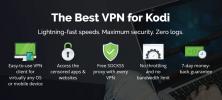Add-on Pulse Sports Kodi: Tonton Live Sports With Pulse, Panduan Pemasangan
Ketika Anda ingin menonton olahraga di rumah, terutama olahraga dari Inggris atau seluruh Eropa, maka Pengaya Pulse Sports untuk Kodi sangat ideal untuk kebutuhan Anda. Pengaya untuk perangkat lunak pusat media Kodi ini memungkinkan Anda untuk mengalirkan ratusan saluran olahraga Anda dapat menonton olahraga apa pun yang Anda suka pada waktu yang nyaman bagi Anda, dari kenyamanan Anda sendiri sofa.
Pulse Sports adalah add-on yang sangat internasional, artinya memiliki konten olahraga dari seluruh dunia. Anda dapat menonton saluran Amerika seperti Sky Sports atau ESPN, dan saluran UK seperti Racing UK, dan saluran Eropa seperti Euro Sport.

Garansi uang kembali 30 hari
Sangat penting untuk menggunakan VPN saat streaming olahraga
Sebelum kita sampai pada instruksi instalasi untuk Pulse Sports, kita perlu mempertimbangkan masalah keamanan dan privasi terlebih dahulu. Perangkat lunak pusat media Kodi itu sendiri adalah proyek open source sepenuhnya
legal untuk digunakan. Namun, pengaya seperti Pulse Sports dibuat oleh pengembang pihak ketiga dan dapat melanggar hak cipta dengan mengalirkan konten tanpa izin, jadi pengaya ini ada di area abu-abu yang legal. Jika Anda menggunakan pengaya Kodi untuk streaming melalui koneksi internet tanpa jaminan, Anda mungkin akan dikenakan denda atau dapat dituntut oleh pihak berwenang.Ini terjadi karena Penyedia Layanan Internet Anda, atau ISP, memiliki catatan semua situs yang telah Anda kunjungi dan semua file yang telah Anda unduh. Jika pemegang hak cipta atau agen pemerintah mencurigai bahwa Anda telah mengakses konten secara ilegal, mereka dapat memaksa ISP Anda untuk menyerahkan semua catatan aktivitas internet Anda. Kemudian pemegang hak cipta atau agensi dapat membuktikan bahwa Anda telah mengakses konten secara ilegal dan menuntut Anda karenanya.
Untuk melindungi diri Anda dari masalah ini, cara terbaik untuk menjaga keamanan adalah dengan menggunakan VPN setiap kali Anda melakukan streaming atau mengunduh konten. VPN adalah perangkat lunak yang Anda instal di perangkat Anda dan yang mengenkripsi semua data yang meninggalkan perangkat Anda melalui koneksi internet Anda. Enkripsi ini berarti bahwa meskipun data Anda dicegat, seperti oleh ISP Anda, penegak hukum, atau peretas, mereka tidak dapat mendekripsi aliran untuk melihat konten apa yang telah Anda akses.
Hasilnya, VPN akan meningkatkan keamanan Anda dari serangan peretas, memungkinkan Anda untuk lebih percaya diri dalam privasi pesan dan komunikasi Anda, dan membiarkan Anda streaming atau mengunduh konten dengan risiko yang jauh lebih rendah dirimu sendiri.
VPN terbaik untuk Kodi
Saat Anda ingin menginstal VPN, Anda mungkin memperhatikan bahwa ada ratusan penyedia VPN yang berbeda di luar sana, beberapa di antaranya lebih andal dan sah daripada yang lain. Anda mungkin menemukan layanan VPN gratis dan berpikir bahwa itu sudah mencukupi, tetapi banyak dari layanan ini tidak memiliki fitur yang Anda butuhkan. Jadi, bagaimana Anda tahu apa yang harus dicari di penyedia VPN? Faktor-faktor apa yang penting dalam memilih VPN? Untuk membantu Anda dengan keputusan ini, kami telah mengumpulkan daftar faktor yang menurut kami paling vital untuk didukung oleh penyedia VPN untuk memberikan layanan terbaik kepada Anda:
- Tanpa penebangan. Jika tujuan VPN adalah membuat Anda aman dari pencuri mata, maka tidak ada gunanya menggunakan penyedia VPN yang akan mencatat atau merekam aktivitas internet Anda. Kemudian mereka bisa dipaksa untuk menyerahkan catatan Anda, sama seperti ISP Anda. Untuk menjaga keamanan diri Anda, Anda memerlukan penyedia VPN tidak menyimpan log penggunaan internet Anda.
- Kecepatan cepat. Saat Anda ingin menggunakan VPN untuk streaming video, terutama jika berkualitas tinggi, maka Anda membutuhkan banyak bandwidth. A VPN dengan kecepatan koneksi cepat adalah suatu keharusan, sehingga Anda tidak perlu menunggu aliran untuk buffer atau untuk memuat situs web.
- Banyak server. Ketika Anda memulai program VPN Anda, Anda akan terhubung ke server di suatu tempat di dunia. Beberapa server akan lebih cepat dan lebih dapat diandalkan daripada yang lain, tergantung pada lokasi geografis Anda dan faktor lainnya. Jika Anda menemukan server sedang sibuk, terlalu lambat, atau tidak cocok untuk kebutuhan Anda, maka Anda ingin beralih ke server lain. Penyedia VPN yang baik akan memiliki ratusan server yang dapat Anda hubungi, sehingga Anda memiliki banyak opsi untuk menemukan apa yang Anda butuhkan.
- Server di banyak negara. Fitur VPN yang bermanfaat adalah kemampuan untuk memalsukan lokasi Anda - yaitu, membuatnya terlihat ke situs web seolah-olah Anda mengaksesnya dari tempat lain. Misalnya, Anda dapat menipu lokasi di AS sehingga Anda dapat mengakses konten yang dikunci kawasan di situs web ESPN. Untuk melakukan ini, VPN Anda harus memiliki server yang tersedia yang dapat Anda sambungkan di negara yang Anda coba spoof. Karena alasan ini, sangat berguna untuk memiliki penyedia VPN yang memiliki server yang tersedia di sejumlah besar negara yang berbeda.
- Enkripsi yang solid. Sebagai masalah keamanan, Anda ingin memastikan bahwa penyedia VPN Anda menggunakan enkripsi yang kuat, sehingga tidak mudah rusak oleh lembaga pemerintah atau orang lain.
- Semua jenis lalu lintas diizinkan. Fitur yang menarik dari VPN adalah kemampuan untuk menjaga semua data Anda dienkripsi dengan aman - dan itu berarti komunikasi tetap berjalan Protokol VoIP dan Unduhan P2P seperti torrent serta penelusuran web dan streaming video. Banyak VPN gratis melarang unduhan P2P atau jenis lalu lintas lainnya, jadi jika Anda ingin menjaga diri sepenuhnya aman, Anda perlu menemukan VPN yang memungkinkan semua jenis lalu lintas.
- Dukungan untuk banyak OS dan perangkat. Seperti yang kami katakan sebelumnya, menggunakan VPN adalah tentang menjaga diri Anda aman dalam semua penggunaan internet Anda. Karena itu, Anda harus menggunakan VPN di semua perangkat yang Anda gunakan secara teratur, yang mungkin termasuk desktop, laptop, telepon, dan / atau tablet. Anda tidak ingin harus berurusan dengan penyedia VPN yang berbeda untuk setiap perangkat, jadi pastikan penyedia yang Anda pilih mendukung semua perangkat yang Anda perlukan.
Kami merekomendasikan IPVanish

Dengan semua faktor yang kami sebutkan di atas, penyedia VPN yang kami rekomendasikan adalah IPVanish. Layanan ini memiliki lebih dari 850 server di lebih dari 60 negara, dan menawarkan kecepatan koneksi cepat yang sempurna untuk streaming video definisi tinggi. Mereka menggunakan enkripsi 256-bit yang kuat serta protokol VPN keamanan tinggi terbaru, untuk menjaga data Anda aman. Yang terpenting, mereka memiliki kebijakan larangan penebangan yang ketat sehingga mereka tidak akan menyimpan catatan penggunaan internet Anda.
Fitur menguntungkan selanjutnya dari IPVanish adalah memungkinkan semua jenis lalu lintas, tanpa batasan pada unduhan P2P, VoIP, atau jenis file lainnya. Yang penting, itu tidak memiliki batasan data atau batasan, sehingga Anda dapat menggunakan koneksi Anda sebanyak yang Anda inginkan tanpa harus khawatir mengenai topi. Dan akhirnya, ia menawarkan perangkat lunak untuk Windows, Mac, Android, dan iOS, sehingga Anda dapat melindungi semua perangkat Anda. Ia bahkan memiliki opsi untuk menginstal perangkat lunak yang dapat Anda instal langsung ke router Anda sehingga semua lalu lintas pada jaringan rumah Anda secara otomatis dienkripsi sebelum ia pergi, menjaga semua orang yang menggunakan jaringan Anda aman.
IPVanish menawarkan jaminan uang kembali 7 hari yang artinya Anda punya waktu seminggu untuk mengujinya bebas risiko. Harap dicatat bahwa Pembaca Adiktif bisa hemat 60% di sini pada rencana tahunan IPVanish, menurunkan harga bulanan menjadi hanya $ 4,87 / bln.
Cara Memasang Pengaya Pulse Sports
Dari repositori SuperRepo
Sekarang setelah Anda memiliki VPN, kita dapat menginstal add-on Pulse Sports. Untuk melakukan ini, pertama-tama kita perlu tambahkan repositori Super Repo untuk instalasi Kodi kami sebelum kami menginstal add-on itu sendiri. Berikut cara melakukannya:

- Mulai di layar utama Kodi Anda
- Pergi ke SISTEM dan kemudian ke Manajer file
- Temukan ikon disk drive dengan nilai tambah di atasnya dan pilih Tambahkan sumber dari menu ini
- Klik pada kotak input teks di mana dikatakan
- Masukkan URL berikut: http://srp.nu/. Pastikan Anda mengetik URL dengan benar, termasuk http://, atau itu tidak akan berfungsi dengan baik
- Beri nama sumbernya. Kami akan menyebutnya Super Repo
- Klik baik
- Tunggu sebentar dan Anda akan melihat pemberitahuan bahwa sumber ditambahkan
- Kembali ke layar beranda Anda
- Pergi ke SISTEM lalu ke Add-on
- Memilih Instal dari file zip
- Memilih Super Repo direktori
- Buka kripton folder, dan kemudian semua map
- Temukan file yang dipanggil superrepo.kodi.krypton.all-0.7.04.zip dan klik di atasnya
- Tunggu sebentar dan Anda akan melihat pemberitahuan bahwa repositori ditambahkan.
Sekarang repositori telah ditambahkan, kami menginstal add-on yang sebenarnya:
- Mulai di layar utama Kodi Anda
- Pergi ke SISTEM lalu ke Pengaturan
- Pergi ke Add-on
- Pergi ke Instal dari repositori
- Temukan item untuk Super Repo dan klik itu
- Pergi ke Pengaya video
- Klik Olahraga Pulsa
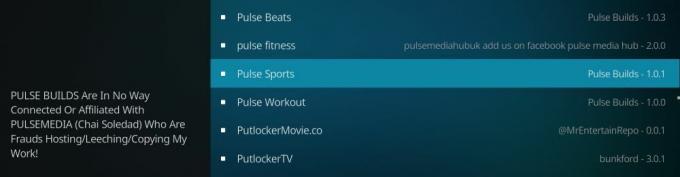
- Pilih instal dari menu sebelah kiri
- Tunggu sebentar dan Anda akan melihat pemberitahuan bahwa add-on diinstal
- Itu saja, Anda sudah selesai dan Anda siap untuk menonton!
Pulse Sports TIDAK Menginstal: Instal Pulse CCM Build dari Ares Wizard
Terkadang SuperRepo lambat. Karena koneksi server, semua operasi dapat kehabisan waktu dan Anda tidak akan dapat menambahkan add-on Pulse Sports tidak peduli berapa kali Anda mencoba (sambil mendapati bahwa itu berfungsi, keesokan paginya). Sebagai alternatif, kami sarankan Anda menginstal PULSE BUILD dari gudang Ares Wizard - dan kami memiliki panduan lengkap untuk menginstal Ares.
Setelah Anda selesai menginstal Ares Wizard, pada layar utama klik Jelajahi bangunan lalu pilih Nadi. Pada saat penulisan, pembangunan Pulse dipasang 1,5 juta kali, hanya minggu ini. Klik Pulse CCM dan versi Kodi Anda (Krypton dalam kasus kami).

Kodi akan memulai ulang dan Anda akan memiliki bangunan baru di mesin Anda.
Tekan bagian Sports dan di sana Anda pergi, Pulse Sports dengan segala kemuliaan.

Menggunakan add-on Pulse Sports untuk Kodi
Dengan semuanya terpasang, kami siap untuk mulai menggunakan Pulse Sports untuk mengalirkan acara olahraga terbaru di berbagai saluran.
- Pergi ke VIDEO lalu ke Pengaya
- Gulir daftar sampai Anda melihat Pulse Sports. Teks akan berwarna biru dan merah sehingga mudah dikenali. Klik pada namanya
- Anda akan melihat daftar opsi: Olahraga Langsung, Streaming Olahraga, TV Langsung, dan Tes
- Terkadang Anda juga akan melihat tautan untuk olahraga tertentu, seperti UFC atau Tinju. Ini untuk ketika ada acara besar, dan klik pada bagian ini akan membawa Anda ke aliran peristiwa yang sedang terjadi
- Atau, Anda dapat menggunakan bagian Aliran Olahraga untuk menemukan saluran yang diatur oleh olahraga, seperti sepak bola, tinju, atau olahraga arena
- Tapi kami ingin menonton saluran olahraga umum, jadi kami akan mengklik Live Sports
- Ini akan memunculkan daftar saluran, seperti Sky Sports 1 - 5, Sly Sports News, BT Sports, Premier Sports, dan lainnya
- Klik pada saluran yang Anda inginkan dan aliran akan dimulai
Menariknya, bagian TV Langsung dari Pulse Sports dapat berguna untuk menonton saluran non-olahraga juga. Ini memiliki bagian seperti TV Inggris, jadi jika Anda seorang penggemar BBC maka Anda dapat melakukan streaming BBC 1 - 4 saluran serta banyak lainnya dari bagian ini. Jika Anda ingin add-on lengkap untuk streaming acara TV, maka kami sarankan untuk memeriksa add-on seperti tertentu Goodfellas 2.0, tapi itu tambahan yang bagus untuk dapat mengakses konten ini melalui Pulse Sports juga.
Salah satu masalah dengan pengaya ini adalah kualitas aliran. Secara umum, saluran besar seperti ESPN akan mengalir dengan kualitas yang baik, namun saluran yang lebih kecil dan lebih tidak jelas kadang-kadang akan mengalir dengan kualitas rendah. Video berkualitas rendah sangat buruk untuk menonton olahraga karena sobekan video menyulitkan untuk mengikuti aksi di layar. Jika ini masalah bagi Anda, Anda dapat mempertimbangkan untuk memasang add-on alternatif seperti Pengaya ESPN 3 yang memiliki aliran kualitas tinggi.
Pengaya dan aplikasi olahraga terkait
Sebelum Anda pergi, Anda harus memeriksa artikel kami yang lain tentang Kodi dan menonton siaran langsung acara olahraga. Jika Anda menyukai pengaya Pulse Sports untuk Kodi, maka Anda dapat menikmati beberapa konten olahraga kami yang lain di sini di Addictive Tips:
- Instal Pengaya ESPN 3 untuk Kodi - Tonton Olahraga Langsung dengan ESPN 3
- Yahoo! Olahraga Datang Ke iPad, Mendapat Cakupan Langsung yang Lebih Baik Di iOS, Android
- Ikuti Berita Dari Dunia Olahraga Di Windows 8 Dengan Republik Olahraga
- Dapatkan Berita Terbaru Dari Olahraga Favorit Anda Dengan Aplikasi ESPN Resmi Untuk Windows 8
- SportsYapper Untuk Android: Lakukan Diskusi Real-Time Dengan Penggemar Olahraga Favorit Anda
Kesimpulan
Pengaya Pulse Sports untuk Kodi membuatnya lebih mudah untuk menonton olahraga langsung favorit Anda di waktu luang Anda. Apakah Anda memiliki masalah menginstalnya ke sistem Anda? Apakah Anda memiliki kiat panas untuk memanfaatkan Pulse Sports secara maksimal? Tinggalkan komentar di bawah, kami ingin sekali mendengar dari Anda!
Pencarian
Tulisan Terbaru
Aplikasi Kodi Smart TV: Cara Menginstal Kodi Di A Smart TV
Dengan TV pintar menjadi lebih dan lebih umum, banyak pemilik menca...
Noobsandnerds Kodi Add-on Repository
Kodi adalah aplikasi pusat media sumber terbuka yang sangat kuat ya...
Cara Memperbaiki Buffer Kodi di Amazon Fire Stick atau Fire TV
Pernahkah Anda menonton film ketika tiba-tiba semuanya terhenti? Pe...